Excel

选取子长
=MID ( 选中文本区域,输出位数,位数)
sum 求和
=sum(值1,值2 );
if判断
进行判断
if判断评价
=IF("值>条件","优秀","加油")
平均值判断
=AVERAGEIF(B2:B15,"女",C2:C15)
=AVERAGEIF(区域,"条件",区域)
区域搜索条件筛选
=VLOOKUP(D2,加班费!$A$1:$B$5,2,0)*F2
=VLOOKUP(条件,另外一个表(需要f4变换为&全局数据),表格的数值定位,精准查找)*值
↑
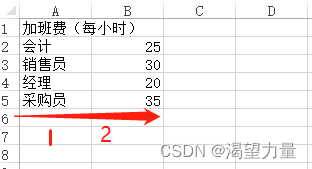
排序 名次等
=RANK(J2,$J$2:$J$30,0)
=RANK(值,引用范围,0降序 1升序)
高级筛选
先输入条件区域 后利用高级筛选来筛选
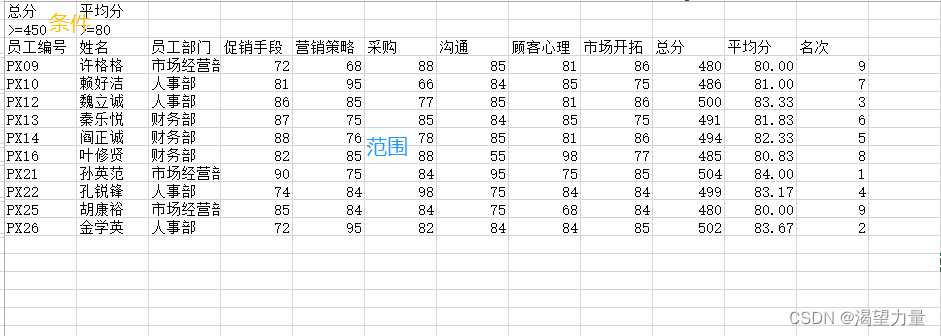
判断奇和偶
=ISODD(E4)
ISODD(值)
获取值判断奇偶数
多种方式嵌套if
格式
=E3*IF(C3="A部门",30,IF(C3="B部门",25,IF(C3="C部门",20)))
sumif
=SUMIF(C2:C57,"新华书店",G2:G57)
=SUMIF (第一个条件区域,"引用名称","第二个条件区域")
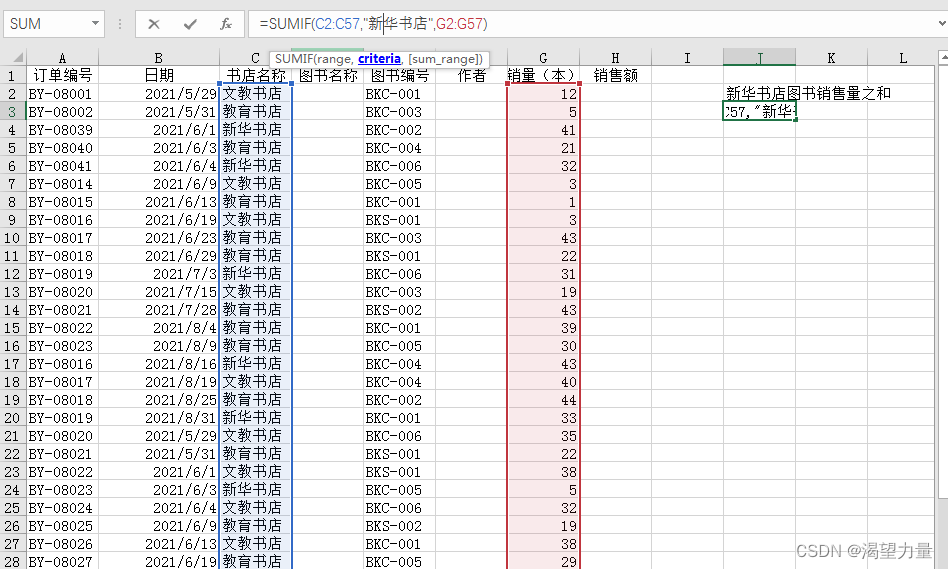
sumifs
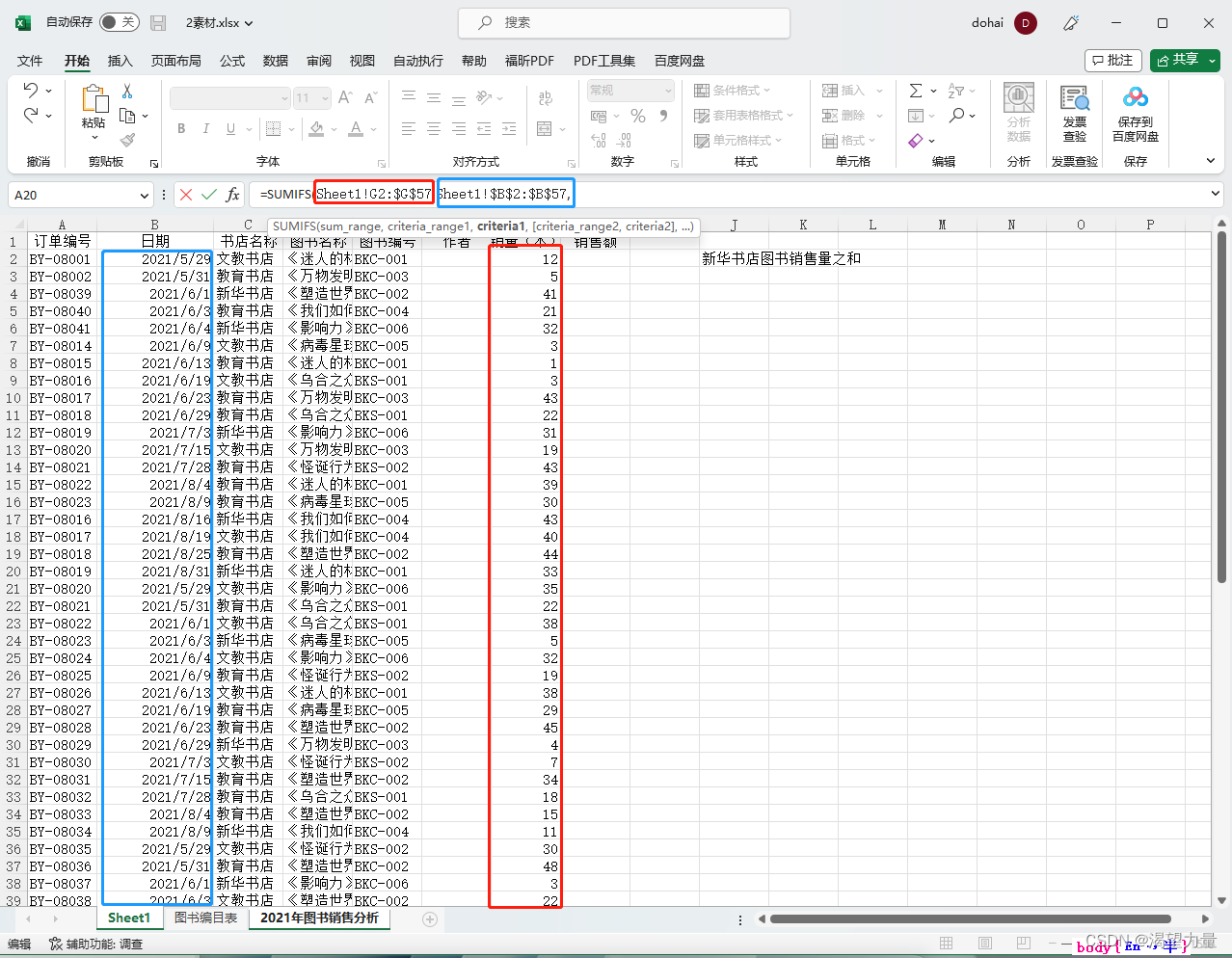
范围区域
=SUMIFS(Sheet1!$G$2:$G$57,Sheet1!$B$2:$B$57,">=2021/6/01",Sheet1!$B$2:$B$57,">=2021/6/30",Sheet1!$D$2:$D$57,'2021年图书销售分析'!A4)
=SUMIFS(范围,范围,范围条件,结束范围条件,选择表,选择输出什么)
必须要用绝对引用,不然数据过多输出报错。
添加链接字符
="第"&RANK(J4,$J$3:$J$46,0)&"名"
="第"&RANK(值,$值的范围,降序(相反是升序))&"名"
利用链接吧数据和函数链接输出
取余数(一般是利用判断奇偶数)
=MOD(J3,2)
=MOD(值,处多少)
利用身份证位数来判断男女
=IF(ISODD(MID(B3,4,1)),"男","女")
**=IF(筛选奇偶(取位(单元格,第几位,几个)),"男","女")**
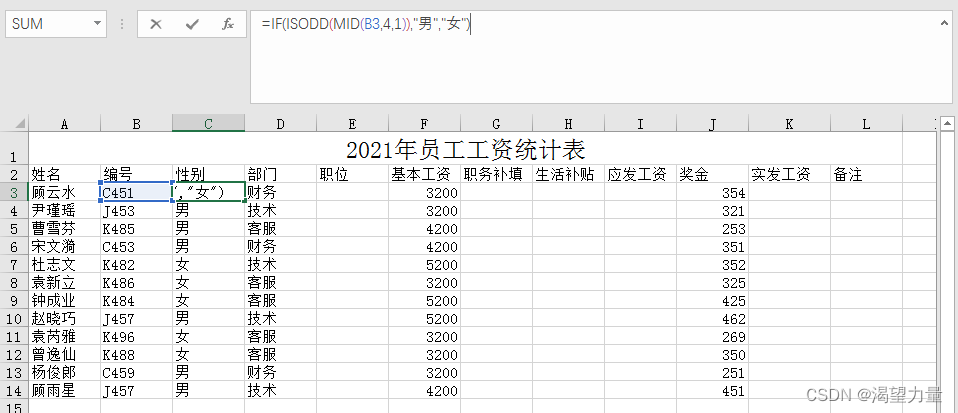
COUNTIF函数
=COUNTIF(A2:G66,"女")
=COUNTIF(范围,"条件")
&链接服使用
=MID(体检人信息表!B2,7,4)&"年"&MID(体检人信息表!B2,11,2)&"月"&MID(体检人信息表!B2,13,2)&"日"
=MID(范围,位置,取几位)&"年"&MID(范围,位置,取几位)&"月"&MID(范围,位置,几位)&"日"
添加的字符必须要用&链接起来后" "
身份证位数进行判断男女(isodd + mid if判断)
=IF(ISODD(MID(体检人信息表!B2,17,1)),"男","女")
=IF(返回奇数(MID(表区域,多少个,取几个值)),"男","女")


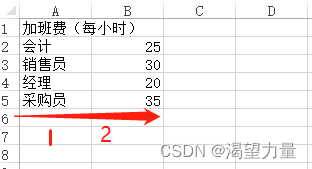
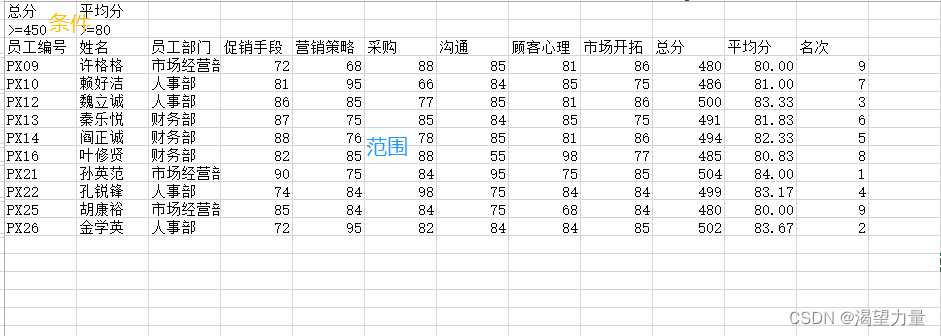
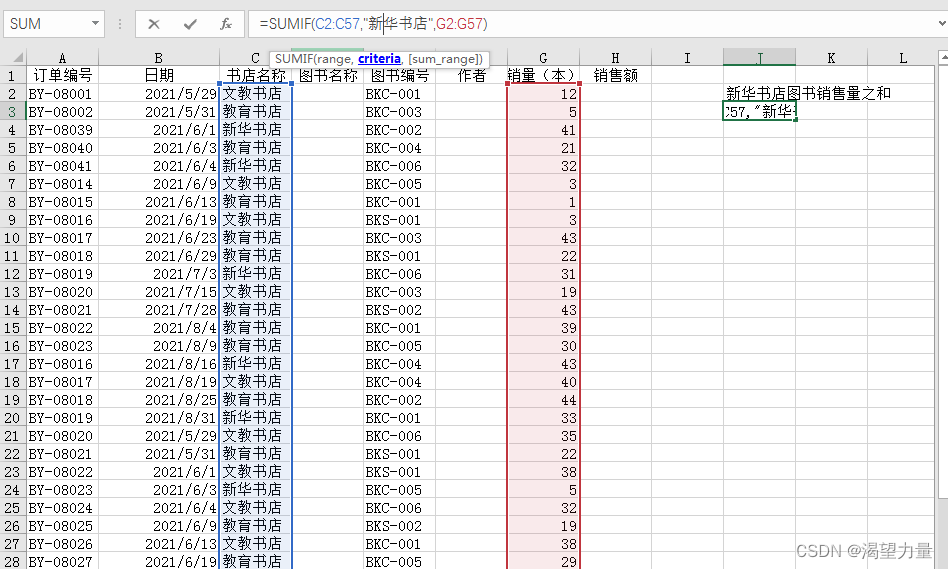
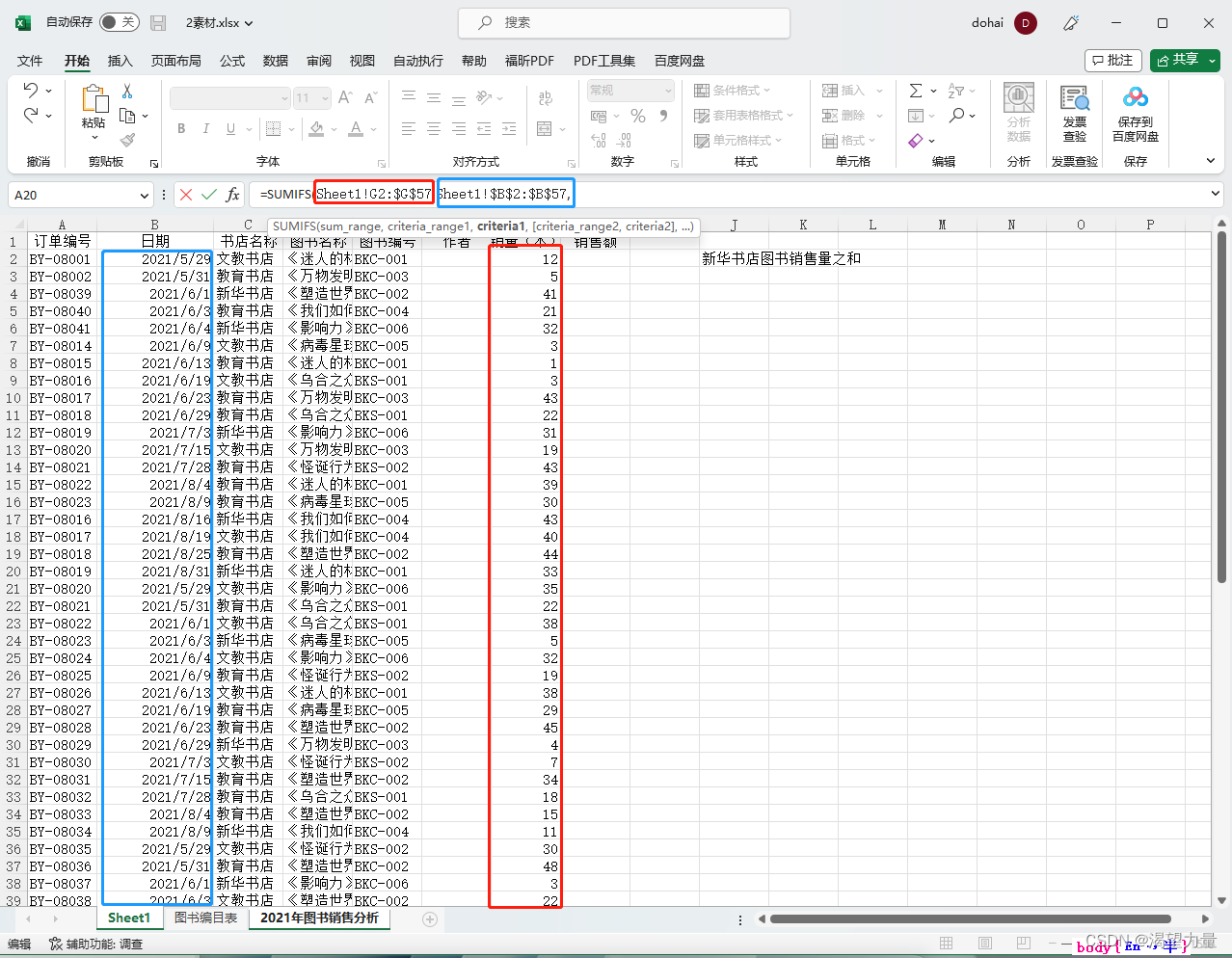
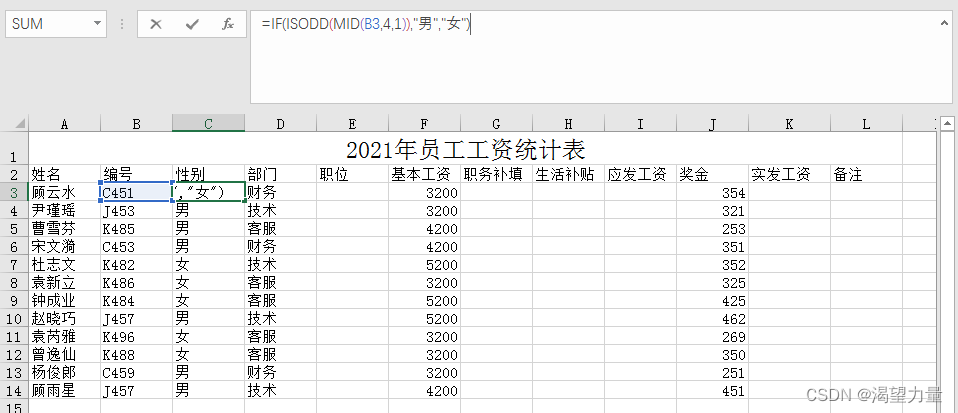









 本文介绍了Excel中的一些常用函数,包括MID用于提取子串,SUM和IF进行计算和判断,AVERAGEIF求满足条件的平均值,VLOOKUP进行区域查找,RANK获取排名,SUMIF和SUMIFS进行有条件求和,COUNTIF统计满足条件的个数,以及如何结合使用这些函数解决实际问题。
本文介绍了Excel中的一些常用函数,包括MID用于提取子串,SUM和IF进行计算和判断,AVERAGEIF求满足条件的平均值,VLOOKUP进行区域查找,RANK获取排名,SUMIF和SUMIFS进行有条件求和,COUNTIF统计满足条件的个数,以及如何结合使用这些函数解决实际问题。















 5276
5276











 被折叠的 条评论
为什么被折叠?
被折叠的 条评论
为什么被折叠?










